ps 之去除衣服褶皱崧峻原创 发布时间: 2025-06-10 02:32:16 | 0 0 0 0办公衣服褶皱消除褶皱photoshop在服装摄影或日常修图中,衣物上的褶皱常常影响整体美感。本文详细介绍了如何使用Photoshop(简称PS)快速、自然地去除衣服褶皱的方法。通过使用修复画笔工具、仿制图章工具和高斯模糊等技巧,结合图层处理和细节修复,轻松还原衣物的平整质感。无论是商业拍摄修图,还是日常照片优化,这篇指南都能帮助你提升图1准备工作首先把准备好的素材拖拽到ps中2模糊细节123按 ctrl+j 复制两个图层 一个叫光影 一个叫细节 如图1所示把上方的细节图层关掉 选择光影图层 点击上方模糊 高斯模糊 如图2所示半径慢慢调整 让图层看不出来细节的感觉位置 我试了一下大部分图像3就差不多大家可以试试不行的话就慢慢拖动来调整3线性光123打开名为细节的图层的眼睛 然后点击上方图像 应用图像 如图1所示图层设置为光影 混合设置为减去 缩放设置为2 补偿值设置为128 然后点击确定即可 如图2所示然后把混合模式改为线性光如图34处理大褶皱123点击光影图层 然后选择画笔工具中的混合系画笔工具 如图1打开上方每次描边后清理画笔 如图2所示然后在褶皱的地方进行上下的推拉 这样大部分褶皱就处理好了剩下一些细节上面小的褶皱5处理细节12因此其他图层 选择细节图层 点击仿制图章工具 硬度设置为100%按alt键吸取正常的地方 然后进行涂抹覆盖褶皱的地方 很漫长~~~~~~~~处理好如图2所示6效果对比12处理好之后把光影的眼睛打开 效果如图 图2是处理之前的 效果大家可以对比一下
ps 之去除衣服褶皱